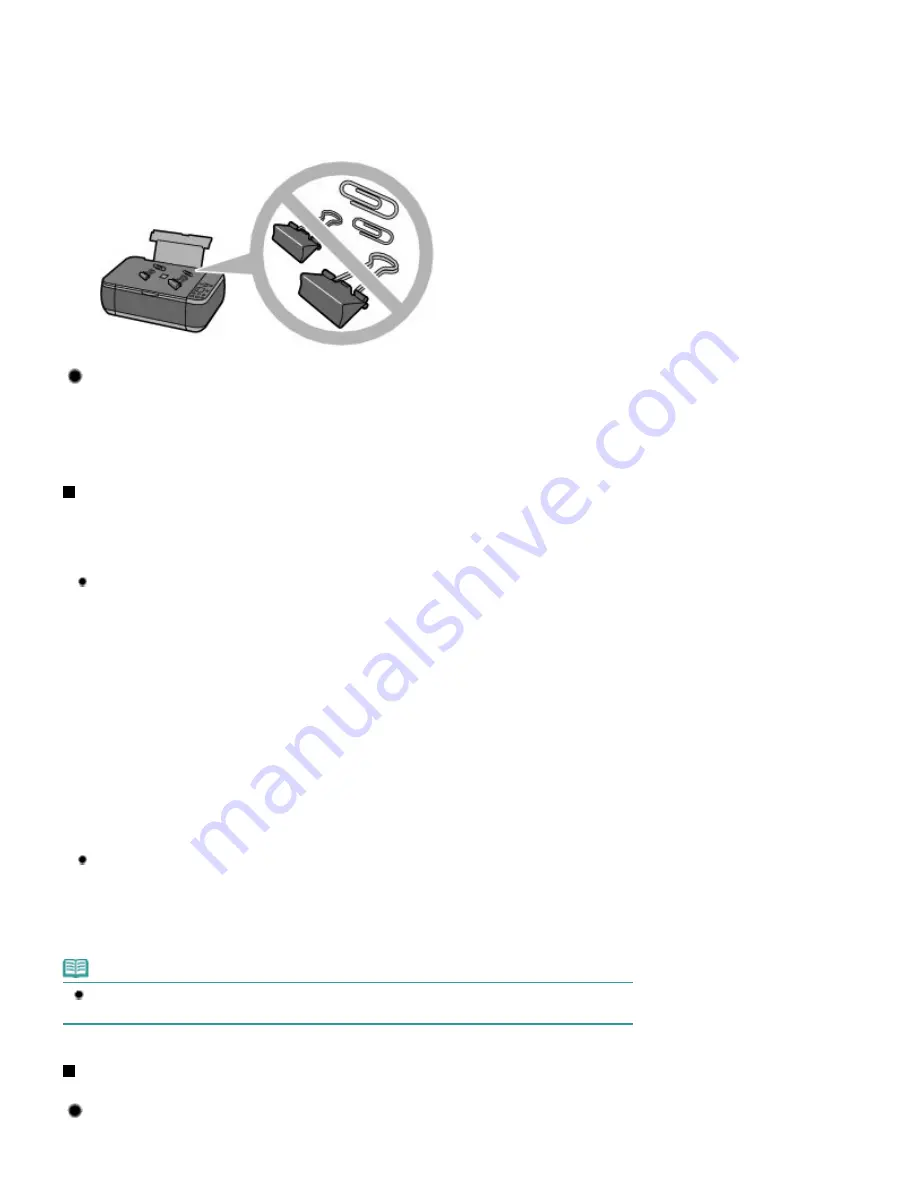
притиснення
документів
!
Не
кладіть
жодні
предмети
на
кришку
для
притиснення
документів
.
Вони
потраплять
у
задній
лоток
унаслідок
відкривання
кришки
для
притиснення
документів
,
що
призведе
до
збою
в
роботі
апарата
.
Окрім
того
,
розміщуйте
апарат
у
місці
,
де
на
нього
не
падатимуть
жодні
предмети
.
Порада
!
Ретельно
підбирайте
місце
для
розміщення
апарата
!
Розташуйте
апарат
на
відстані
не
менше
15
см
/ 5,91
дюйма
від
іншого
електричного
приладдя
,
зокрема
люмінесцентних
ламп
.
Якщо
апарат
буде
розташований
на
меншій
відстані
,
можливо
,
він
працюватиме
неправильно
через
флуоресцентні
шуми
.
Як
підтримувати
виконання
друку
з
оптимальною
якістю
?
Для
друку
з
оптимальною
якістю
потрібно
запобігати
висиханню
та
закупоренню
друкуючої
головки
.
Завжди
дотримуйтеся
нижченаведених
порад
для
виконання
друку
з
оптимальною
якістю
.
Від
’
єднуйте
шнур
живлення
згідно
з
нижченаведеною
процедурою
.
1.
Натисніть
кнопку
УВІМК
. (ON)
на
апараті
,
щоб
вимкнути
його
.
2.
Переконайтеся
,
що
індикатор
ЖИВЛЕННЯ
(Power)
не
підсвічується
.
3.
Від
’
єднайте
штепсель
шнура
живлення
від
електричної
розетки
.
Якщо
натиснути
кнопку
УВІМК
. (ON)
для
вимкнення
живлення
,
друкуюча
головка
(
сопла
)
на
апараті
автоматично
закривається
,
щоб
уникнути
висихання
.
Якщо
від
’
єднати
штепсель
шнура
живлення
від
електричної
розетки
,
перш
ніж
вимкнеться
індикатор
ЖИВЛЕННЯ
(POWER)
,
друкуюча
головка
не
закриється
належним
чином
,
що
може
спричинити
засихання
або
закупорювання
.
Щоб
від
’
єднати
шнур
живлення
,
обов
’
язково
дотримуйтеся
цієї
процедури
.
Час
від
часу
виконуйте
друк
!
Як
висихає
чорнило
незакритого
фломастера
,
який
не
використовується
протягом
тривалого
часу
,
навіть
якщо
він
закритий
ковпачком
,
так
само
і
сопла
друкуючої
головки
закупорюються
засохлим
чорнилом
,
якщо
апарат
довго
не
використовується
.
Ми
рекомендуємо
використовувати
апарат
принаймні
раз
на
місяць
.
Примітка
Залежно
від
типу
паперу
,
якщо
виділити
область
друку
маркером
або
якщо
на
папір
потрапить
волога
,
це
може
призвести
до
розмиття
або
знебарвлення
чорнила
.
Кольори
нечіткі
,
а
роздруківки
розмиті
.
Порада
!
Надрукуйте
зразок
для
перевірки
сопел
,
щоб
Стор. 78 із 715
Поради щодо використання апарата
Содержание mp280 series
Страница 33: ...На початок сторінки Стор 33 із 715 Друк веб сторінок Easy WebPrint EX ...
Страница 116: ...Questions and Answers How Can I Move or Copy the Saved File What Is C1 or C4 Page top Стор 116 із 715 Creating an Album ...
Страница 125: ...3 Click Print Note See Help for details on the Print Settings screen Page top Стор 125 із 715 Printing ...
Страница 130: ...Note See Help for details on the Page Setup screen Page top Стор 130 із 715 Selecting the Paper and Layout ...
Страница 134: ...See Help for details on the Edit screen Page top Стор 134 із 715 Editing ...
Страница 136: ...3 Click Print Note See Help for details on the Print Settings screen Page top Стор 136 із 715 Printing ...
Страница 138: ...Page top Стор 138 із 715 Printing Stickers ...
Страница 145: ...See Help for details on the Print Settings screen Page top Стор 145 із 715 Printing ...
Страница 147: ...How Can I Move or Copy the Saved File Page top Стор 147 із 715 Printing Layout ...
Страница 150: ...Page top Стор 150 із 715 Selecting the Paper and Layout ...
Страница 154: ...Page top Стор 154 із 715 Editing ...
Страница 156: ...3 Click Print Note See Help for details on the Print Settings screen Page top Стор 156 із 715 Printing ...
Страница 206: ...Page top Стор 206 із 715 Cropping Photos Photo Print ...
Страница 210: ...Page top Стор 210 із 715 Printing an Index ...
Страница 216: ...Page top Стор 216 із 715 Opening Saved Files ...
Страница 220: ...Page top Стор 220 із 715 Changing Layout ...
Страница 225: ...Page top Стор 225 із 715 Adding Photos ...
Страница 233: ...Page top Стор 233 із 715 Printing Dates on Photos ...
Страница 247: ...Page top Стор 247 із 715 Setting a Page Size and Orientation ...
Страница 254: ...border before printing Page top Стор 254 із 715 Execute Borderless Printing ...
Страница 259: ...Selecting Scaled changes the printable area of the document Page top Стор 259 із 715 Scaled Printing ...
Страница 352: ...7 Save the scanned images Saving Saving as PDF Files Page top Стор 352 із 715 Easy Scanning with Auto Scan ...
Страница 383: ...View Use Window Page top Стор 383 із 715 Classifying Images into Categories ...
Страница 403: ...Related Topic Opening Editing Password protected PDF Files Page top Стор 403 із 715 Setting Passwords for PDF Files ...
Страница 409: ...Page top Стор 409 із 715 Navigation Mode Screen ...
Страница 418: ...Related Topic Easy Scanning with Auto Scan Page top Стор 418 із 715 Auto Scan Screen Scan Import Window ...
Страница 445: ...Page top Стор 445 із 715 Send via E mail Dialog Box ...
Страница 452: ...Page top Стор 452 із 715 Correct Enhance Images Window ...
Страница 465: ...Page top Стор 465 із 715 Scan Settings Dialog Box One click Mode Screen ...
Страница 505: ...Related Topic Auto Scan Mode Tab Page top Стор 505 із 715 Scanning in Auto Scan Mode ...
Страница 534: ...Related Topic Scanning in Basic Mode Page top Стор 534 із 715 Basic Mode Tab ...
Страница 557: ...Page top Стор 557 із 715 Scanner Tab ...
Страница 625: ...На початок сторінки Стор 625 із 715 Кольори роздруківок нечіткі ...
Страница 659: ...Color Settings Tab Page top Стор 659 із 715 Scan Quality Image Displayed on the Monitor Is Poor ...
Страница 699: ...Page top Стор 699 із 715 Installing the MP Drivers ...
Страница 704: ...На початок сторінки Стор 704 із 715 Примітка про від єднання шнура живлення ...
Страница 710: ...Page top Стор 710 із 715 Restrictions on Printer Sharing ...
Страница 713: ...Page top Стор 713 із 715 Using Easy PhotoPrint EX ...






























